Win7怎么设置软件开机自动启动?Win7软件开机自动启动设置方法教学
时间:2023-02-17 来源:系统下载之家官网
Win7怎么设置软件开机自动启动?有用户想要将软件设置为开机自动启动。比如有的用户比较喜欢听音乐,电脑开机之后都会去开启音乐来听。这个情况就可以去将音乐软件开启开机自动启动,这样开机之后软件就自动打开了,更加方便。那么如何去开启软件开机自动启动功能呢?接下来一起来看看操作的方法分享吧。
操作方法:
一、软件自带法:
大多数软件都提供开机自启动的功能,以酷狗音乐为例,在设置中找到“开机时自动启动酷狗”,勾上前面的勾即可实现开机自动启动,如下图所示:
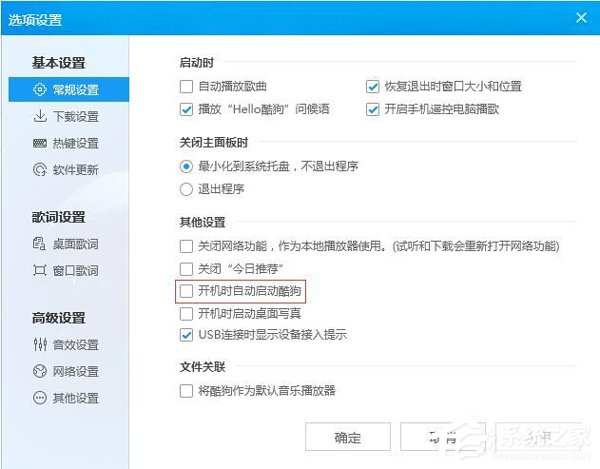
二、修改注册表法:
1、按快捷键Win+R,在弹出的命令输出窗口中输入“regedit”,如下图所示:
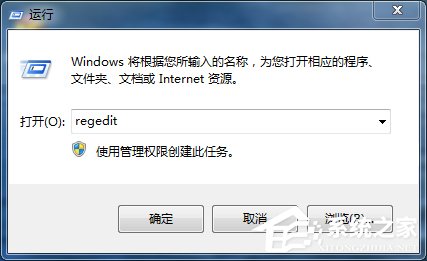
2、确定后,找到“HKEY_CURRENT_USER\Software\Microsoft\ Windows\ CurrentVersion\ Run”,右键选择“新建”下面的“字符串值”:

3、新建完成后重命名,再右键单击新建的项目,选择“修改”,在弹出的对话框中设置软件路径,而后确定即可,如下图所示:
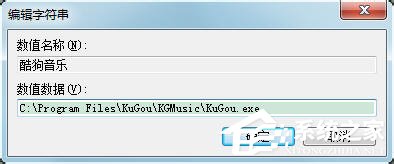
三、拖动法
直接将需要自启动的软件或者软件的快捷方式拖动到“开始”-“所有程序”-“启动”文件夹中,如下图所示:(也可以打开启动文件夹,而后将需要启动的软件放进去!)
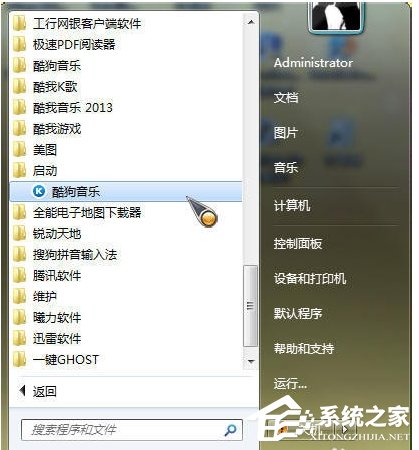
Win7软件开机自动启动设置方法就给大家详细介绍到这里了。如你还不知道怎么设置开机自动运行程序的,可以按照上述的方法去设置啊!设置好后,以后开机就会随系统一起启动了。有需要的用户可以去试一下啊!
相关信息
-
-
2023/09/12
深度技术Win7如何安装?深度技术Win7安装教程 -
2023/09/10
惠普笔记本Win7系统一键重装怎么操作? -
2023/09/07
哪里能下纯净版Win7?最好用的Win7纯净版64位系统下载
-
-
笔记本Win7系统重装怎么操作?笔记本电脑一键重装Win7系统教程
笔记本Win7系统重装怎么操作?如果我们的笔记本电脑运行Win7系统出现了问题,这时候可能考虑进行Win7系统的一键重装,这样就能够快速清除所有数据,Win7系统可以快速恢复正常,就不会...
2023/09/05
-
Win7精简版怎么重装系统?Win7精简版一键重装系统教程
Win7精简版怎么重装系统?重装系统可以帮助我们在电脑出现问题或需要重新设置的情况下,迅速恢复系统至初始状态。下面系统之家小编将为大家详细介绍Win7精简版进行一键重装系统...
2023/09/02
系统教程栏目
栏目热门教程
人气教程排行
- 1 win10系统激活工具推荐
- 2 打开office显示:你的office许可证有问题,你可能是盗版软件的受害者怎么办?
- 3 2021索尼imx传感器天梯图 imx传感器天梯图排行榜2021
- 4 vivo手机可以安装华为鸿蒙系统吗?vivo鸿蒙系统怎么申请?
- 5 Win10 21H1值得更新吗 到底要不要升级到21H1
- 6 百度网盘内容有违规内容无法下载怎么办?百度网盘内容有违规内容无法下载解决办法
- 7 鸿蒙系统到底好不好用?鸿蒙系统的优点和缺点介绍
- 8 Win10 21H1和20H2哪个好 21H1和20H2系统详细对比
- 9 系统开机提示“please power down and connect the...”怎么办?
- 10 剪映Windows电脑专业版的草稿默认保存路径在哪?
站长推荐
热门系统下载
- 1 Windows 10 微软官方安装工具
- 2 微软 MSDN原版 Windows 7 SP1 64位专业版 ISO镜像 (Win7 64位)
- 3 微软MSDN 纯净版 Windows 10 x64 21H2 专业版 2022年4月更新
- 4 微软MSDN 纯净版 Windows 10 x64 22H2 专业版 2022年10月更新
- 5 微软 MSDN原版 Windows 7 SP1 64位旗舰版 ISO镜像 (Win7 64位)
- 6 微软 MSDN原版 Windows 7 SP1 32位专业版 ISO镜像 (Win7 32位)
- 7 微软MSDN 纯净版 Windows 10 x86 22H2 专业版 2022年10月更新
- 8 微软 MSDN原版 Windows XP SP3 32位专业版 ISO镜像
- 9 微软 MSDN原版 Windows 7 SP1 32位旗舰版 ISO镜像 (Win7 32位)
- 10 微软MSDN Windows 10 x64 20H2 2020年10月更新19042.631




